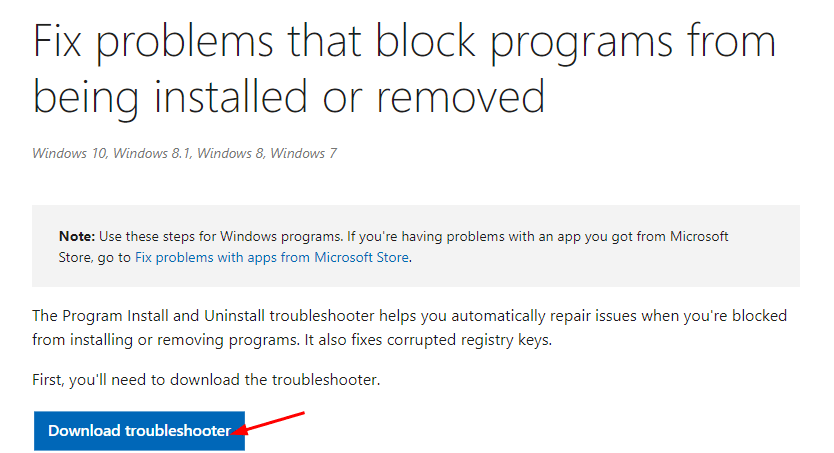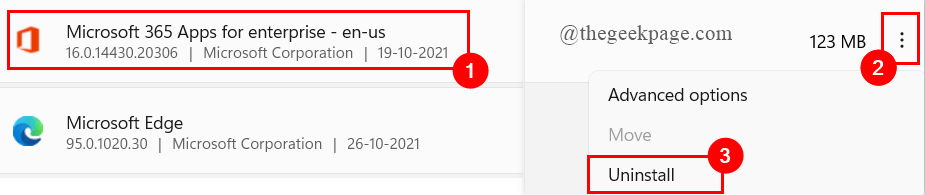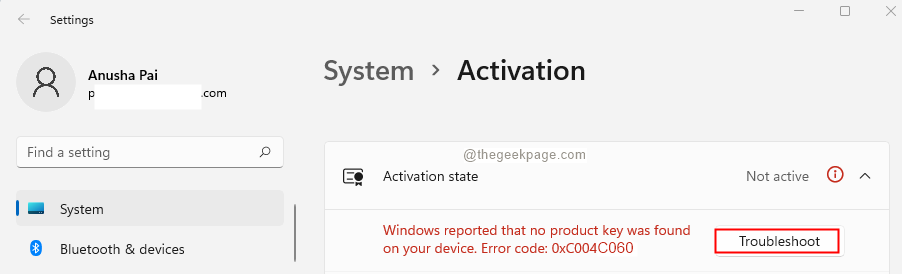Tekijä karan
Sovellusta ei voitu käynnistää oikein (0xc0000715). Sulje sovellus valitsemalla OK. Microsoft Word on yksi käytetyimmistä tekstieditorista. Sovelluksen suoritettava tiedostonimi on WinWord.exe. Monet käyttäjät ovat ilmoittaneet, että yrittäessään avata sovellusta he saavat seuraavan virheen:

Ongelma ilmenee myös Microsoft Outlookissa, jos Microsoft Word -tiedostot on liitetty sen profiilissa oleviin sähköposteihin. Microsoft käynnisti päivityksen ongelman korjaamiseksi, mutta se ei toimi, jos pakettiin liittyvät .dll-tiedostot ovat jo vioittuneet.
Syyt
Syyt ovat seuraavat:
1] Ongelma käyttäjäprofiilissa.
2] Toimistopaketti on vioittunut.
3] Jotkut kolmannen osapuolen virustorjuntaohjelmistot saattavat häiritä prosessia.
4] Haittaohjelma tai virus järjestelmässä.
5] Microsoft Office -sarjasta puuttuvat tiedostot.
Ratkaisu 1] Korjaa Microsoft Office
1] Haku appwiz.cpl Windows 10 -hakukentässä. Klikkaa appwiz.cpl

2] Etsi Microsoft Office luettelossa.
3] Napsauta hiiren kakkospainikkeella ohjelmistoa ja napsauta Muuttaa.

4] Napsauta nopea korjaus ja korjaustoimisto.

Ratkaisu 2] Käynnistä WinWord-prosessi uudelleen
Toisinaan syy, miksi emme voi avata sovellusta, on se, että edellinen istunto ei ollut kesken.
1] Paina CTRL + ALT + Esc avaimet yhdessä Task Managerin avaamiseksi.
2] Napsauta yksityiskohdat Välilehti.
3] Etsi WINWORD.exe ja napsauta sitä hiiren kakkospainikkeella.

4] Valitse nyt Lopeta prosessipuu.
3] Yritä käynnistää Microsoft Word uudelleen.
Ratkaisu 3] Asenna Microsoft Office uudelleen
Jos yllä olevat 2 ratkaisua epäonnistuvat, se tarkoittaa, että Microsoft Wordiin tarvittavat tiedostot ovat joko vioittuneita tai puuttuvia. Siksi meidän on asennettava Microsoft Office -paketti uudelleen. Tässä on sama menettely:
1] Lataa vaihtoehdossa 2 mainittu helppo korjata tyhmä tässä. Suorita työkalu Microsoft Office -sovelluksen asennuksen poistamiseksi kokonaan.

2] Asentaa Microsoft Office uudelleen.
Lisävaiheet
1] Päivitä Windows: Microsoft on käynnistänyt Windows-päivityksen ongelman korjaamiseksi. Vaikka se ei aina korjaa ongelmaa, sen pitäisi olla ensimmäinen askel.

2] Suorita täysi järjestelmän virusten ja haittaohjelmien tarkistus.
3] Poista äskettäin asennettu epäilyttävä ohjelma.
Suorita sen jälkeen seuraavat ratkaisut:
1] Käynnistä WinWord-prosessi uudelleen
2] Korjaa Microsoft Office
3] Asenna Microsoft Office uudelleen
Toivottavasti se auttaa!